桌面上的图标怎么能在桌面上随便摆放?教你一个简单方法!
桌面上的图标怎么能在桌面上随便摆放,随着科技的不断发展,我们已经不再局限于文本输入和阅读,我们现在拥有了与计算机交互的多种方式,其中一个显而易见的变化就是桌面上的图标不再被限制在固定的位置。在过去我们只能把图标放在一定的位置,并且不得不按照一定的方式进行排列。但今天我们可以在桌面上随意拖动和排列图标,创造出自己独特的工作环境。在这个过程中,我们不仅获得了更大的自由度和个性化,同时也享受到了更加高效和舒适的工作方式。让我们一起探究一下,桌面上图标随意排列的背后的技术原理和使用方法。

win7系统:
1.首先打开电脑,鼠标右键点击桌面上任一空白处;

2.打开桌面快捷菜单后,点击打开查看;
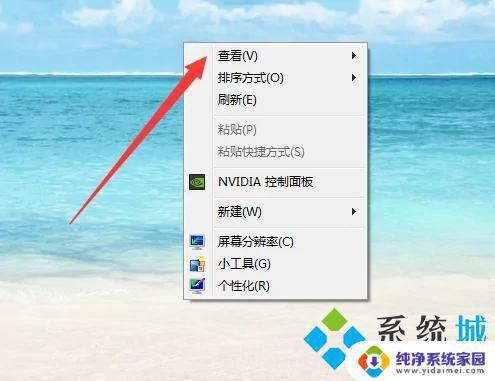
3.把自动排列图标功能关闭,另外根据个人所需决定是否关闭将图标与网格对齐;
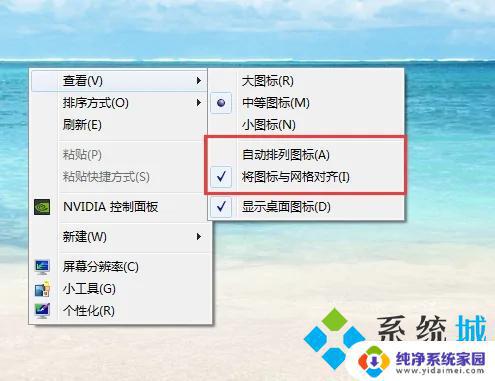
4.如下图,只开启上一步前一项时。图标可以随意拖放,但会摆放得很整齐,而两项都关闭时,就可以把图标随意拖放,基本很多图标叠加在一块。

win10系统:
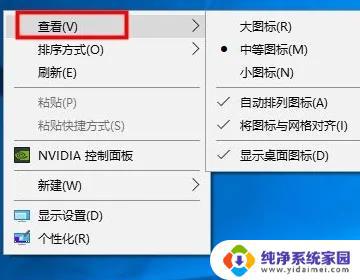
2.然后取消勾选“自动排列图标”选项;
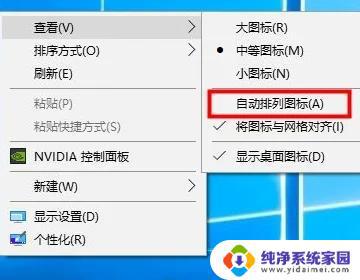
3.还可以取消勾选“将图标与网格对齐”选项;
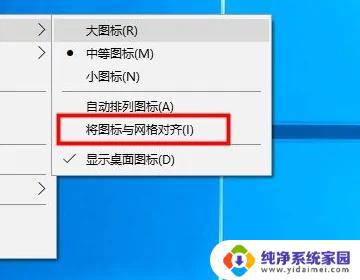
4.把这两项取消后,就可以随意放置桌面图标了。

win11系统:
1.在桌面上单击右键,选择“查看”;
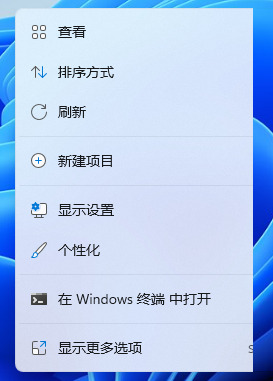
2.在弹出的菜单中将“自动排列图标”和“将图标与网络对齐”选项的勾去掉即可;
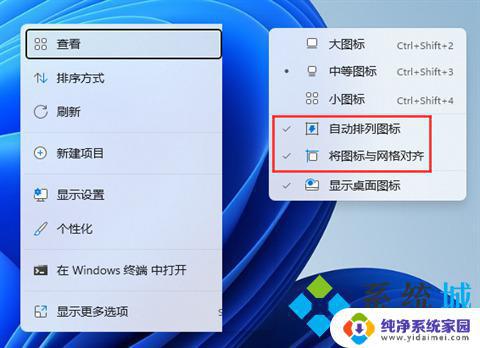
3.设置完成后,我们就可以随意摆放桌面上的图标了;

4.我们如果将图标与网格对齐也取消勾选的话还能达到这样的效果,可以看到图标队列都是乱的。

Mac系统:
1.桌面看到文件夹都在右边;
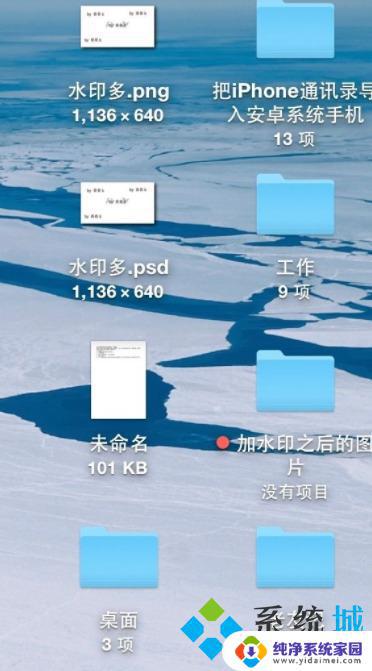
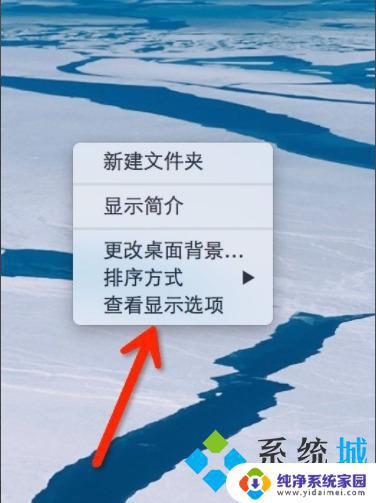
3.看到最下面是排序方式;
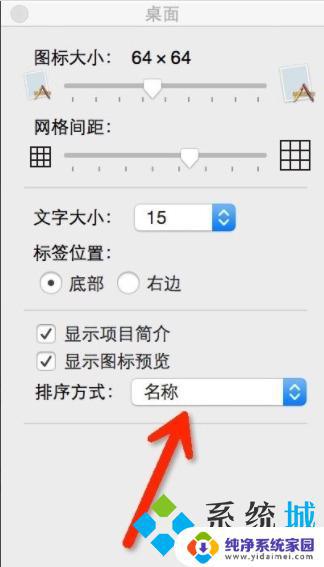
4.点击打开,这个红色框框里的选项。不论选哪一个,桌面的文件还是会靠右边顺序摆放;
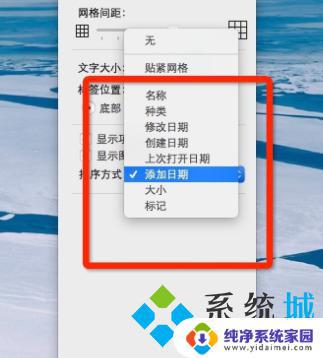
5.选择这一个贴紧网格,文件已经可以移动位置了;
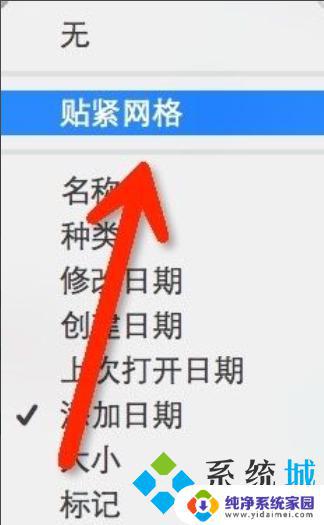

6.只有选择这个“无”;
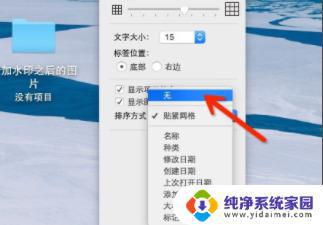
7.文件才可以随意摆放,都可以重叠着放。
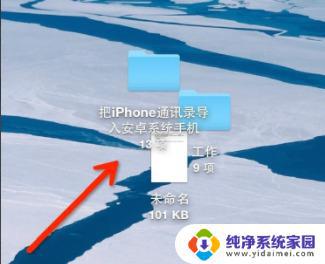
以上是关于如何在桌面上自由摆放图标的全部内容,如果您还有不清楚的地方,可以参考一下小编的步骤进行操作,希望这些信息能对您有所帮助。
桌面上的图标怎么能在桌面上随便摆放?教你一个简单方法!相关教程
- 怎么让电脑桌面的图标可以随意摆放?教你简单实用的方法
- 怎么让电脑桌面上的文件随意放位置 电脑桌面图标怎么随意摆放
- 如何让电脑桌面文件随意摆放 怎样调整电脑桌面上的图标和文件摆放方式
- 怎么把电脑桌面的图标放在右边?教你简单实现
- 电脑桌面图标自由摆放怎么设置 如何设置电脑桌面图标随意摆放
- 怎样让电脑图标可以随便放 如何让电脑桌面图标任意摆放
- 简单介绍windows桌面上五个常见图标的意义 Windows操作系统桌面默认图标修改方法
- 微信怎么显示桌面图标 怎么在电脑桌面上放置微信图标
- 如何改变桌面图标?简单易行的桌面图标更改教程!
- 手机桌面上的软件怎么放大 手机桌面图标大小调整教程
- 笔记本开机按f1才能开机 电脑每次启动都要按F1怎么解决
- 电脑打印机怎么设置默认打印机 怎么在电脑上设置默认打印机
- windows取消pin登录 如何关闭Windows 10开机PIN码
- 刚刚删除的应用怎么恢复 安卓手机卸载应用后怎么恢复
- word用户名怎么改 Word用户名怎么改
- 电脑宽带错误651是怎么回事 宽带连接出现651错误怎么办